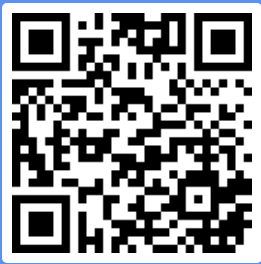阮大伯1分钟前
家里的电视机几乎成为摆设,要是有办法将电视屏变成手机显示屏,在电视上看照片、听音乐、播视频,那该多好。
其实,家里的电视机如果是智能电视或者接上机顶盒,都是有办法变成手机大屏的,下面马上就来学一招。
01
手机电视自带功能投屏
我们可以通过手机的无线显示功能,来连接具有无线显示投屏的电视设备实现手机电视同屏。现在的智能手机大多都带有投屏功能,不过在手机端的显示因不同系统而异,比如在安卓系统中显示为“手机投屏”或“无线投屏”,而在iOS系统中则是“屏幕镜像”。
投屏除了软件支持还得有硬件支持,无线投屏功能需要电视机支持Miracast协议并且打开Miracast开关。通俗地讲,这个协议的作用,就是把手机上的多媒体内容电视机等大屏幕设备上。如果家里的电视机不是智能电视,可以使用网络机顶盒实现手机和电视的连接。
01确保手机和电视连接了同一个WiFi
02打开电视机内的“无线投屏”功能
可以在“我的应用”中找到并打开“无线投屏”
选择“Miracast”
此时会显示等待连接的状态
03打开手机中的“设置”
-“更多连接”-“手机投屏”
同时开启“蓝牙”,
搜索电视机或者机顶盒设备
04在设备列表选择对应的电视端设备名称,
等待系统连接完毕后,
即可在电视机上显示手机屏幕
需要注意的是,如果智能电视或网络机顶盒没有打开Miracast开关的话,“无线投屏”有可能执行另外一种叫做DNLA的协议,这种情况下只能投屏图片、音乐、视频等媒体内容。
02
视频软件自带功能投屏
具体操作步骤是:
01将手机和电视机连接到同一个WiFi
02在手机端打开视频App,点播视频
03点击右上角“TV投屏”图标
选择要连接的投屏设备名称
完成设备连接
即可将正在播放的视频投屏到电视播放
相比Miracast协议的投屏方式,TV投屏时手机可以退出当前视频去看微信、回复消息等,不过当播放完一个视频时,电视会自动断开和手机的连接,下一次要播放新的视频时,还需要重复上面“TV投屏”的操作。
03
用第三方软件实现投屏
这个方法苹果系统手机和安卓系统手机通用,我们需要提前在电视中下载第三方投屏软件,比如“乐播投屏”“悟空投屏”等App,根据应用的相关提示即可投屏。
以乐播投屏为例,具体操作步骤是:
01分别在手机“应用市场”
电视机“应用商店”
搜索并安装“乐播投屏”软件
02分别打开电视端和手机端的“乐播投屏”软件
就可以将手机屏幕展示在电视上了
值得注意的是,电视自带的“无线投屏”功能和第三方软件的投屏功能,都有电脑模式。也就是手机投屏电视后,电视会变成类似电脑系统的风格,此时手机是一个触摸版。当打开手机的屏幕“自动旋转”功能,将手机横放时,电视会自动切换成全屏,并显示手机中已安装的应用。在电脑模式下,还可以通过语音来遥控电视,比如对着手机说“打开视频”,电视屏幕上就会自动打开视频软件,说“全屏播放视频”,视频窗口就会全屏。
04
用视频转接线有线投屏
如果手机不支持无线投屏,或在网络不稳定的情况下,我们还可以通过有线连接来实现投屏。如果电视机带有HDMI接口,那就搭配一根HDMI转接线来实现,如果电视机只有VGA接口,那就搭配一根VGA转接线来实现。
01使用一根Type-C转HDMI线
Type-C端插入手机接口
HDMI端插入电视机接口
02在电视输入信号的选择菜单里
选择输入信号为“HDMI”
即可开启投屏模式
注意,不同设备会有所不同
相对于无线连接方式,使用转接线投屏能带来更稳定、流畅的投屏效果。而且除了投屏至电视机,还可以将type-c接口的手机/电脑投屏至投影仪/电视机,即插即用免驱动,而且可以调为双屏扩展模式,多任务分屏操作解决不同需求。
总结一下,手机投屏有无线投屏和有线投屏两种模式,其中无线投屏需要有无线网,而且手机和电视要在同一个WiFi下才能投屏;有线投屏无需网络,只需一根Type-C转HDMI的转接线就能连接,而且信号更加稳定。
<
 亿软阁微营销
亿软阁微营销